- Автор Lauren Nevill [email protected].
- Public 2023-12-16 18:53.
- Соңғы өзгертілген 2025-01-23 15:21.
Мүмкін кез-келген озық Интернет қолданушысы абзац «көбірек оқу» сілтемесімен аяқталып, жазбаның жалғасымен танысу үшін сізді басқа параққа бағыттайтын кезде осындай жазбаларға тап болған шығар. Егер сіздің жазбаңыз өте үлкен болса, бұл өте ыңғайлы. Жасырын бөлігі әдетте «кесу астында» деп аталады. Кесілген астынан алып тастау посттың бір бөлігін жасыруды білдіреді. Әр түрлі сайттарда бұл мәселе әртүрлі жолмен шешіледі.
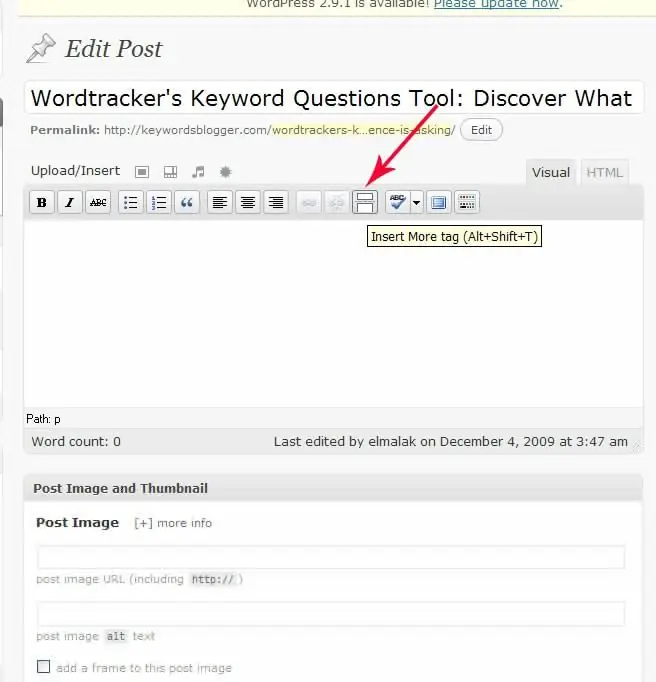
Нұсқаулық
1-қадам
LJ әдісі
Бірінші нұсқа:
Алдымен жасырғыңыз келетін мәтінді таңдаңыз. Содан кейін «LJ бүйірлік тақта» батырмасын тауып, оны нұқыңыз. Енді пайда болған кестеге «Толығырақ» қалдырыңыз немесе өз мәтініңізді енгізіңіз. «Жарайды» батырмасын басыңыз. Дайын!
Екінші нұсқа:
LJ үшін тег бар: TEXT көрінетін TEXT кесінді астында
2-қадам
Ya.ru үшін әдіс
Курсорды жазба жасырылатын жерге қойыңыз. Кірістіру батырмасын тауып, оны нұқыңыз. Пайда болған кестеге «Толығырақ» қалдырыңыз немесе кез-келген мәтінді енгізіңіз (мүмкіндігінше тым көлемді емес). «Жарайды» батырмасын басыңыз.
3-қадам
@Diary үшін әдіс
Жасырғыңыз келетін мәтінді таңдаңыз. «Қосымша» батырмасын тауып, оны нұқыңыз. Дайын! Барлық жазба автоматты түрде соңына дейін жасырылады.
4-қадам
Лируға жол
«Дереккөз» батырмасын тауып, оны нұқыңыз. Курсорды жазба жасырылатын жерге қойып, бос орынсыз [more = Next] деп жазыңыз. «Келесі» сөзінің орнына сіз өзіңіздің мәтініңізді жаза аласыз. Source батырмасын қайтадан басыңыз. Дайын! Барлық жазба автоматты түрде соңына дейін жасырылады.
5-қадам
Blogger.com сайтына арналған әдіс
Курсорды жазба жасырылатын жерге қойыңыз. Өтпелі кірістіру батырмасын тауып, оны нұқыңыз. Дайын! Барлық жазба соңына дейін автоматты түрде жасырылады.
6-қадам
WordPress үшін әдіс
Бірінші нұсқа:
Курсорды жазба жасырылатын жерге қойыңыз. «Қосымша» батырмасын тауып, оны нұқыңыз. Дайын! Барлық жазба автоматты түрде соңына дейін жасырылады.
Екінші нұсқа:
HTML режиміне кіріңіз. Онда да «Қосымша» батырмасы бар немесе курсорды жазба жасырылатын жерге қойыңыз. Тег жазыңыз. Осыдан кейін жазба автоматты түрде соңына дейін жасырылады.






